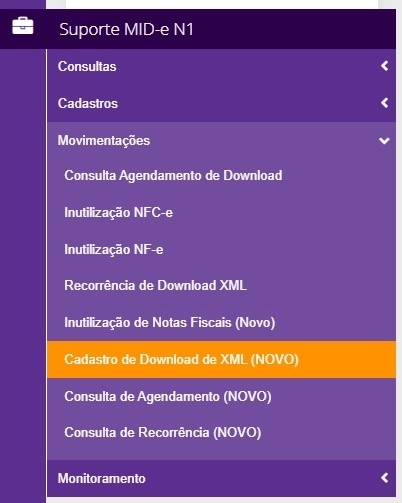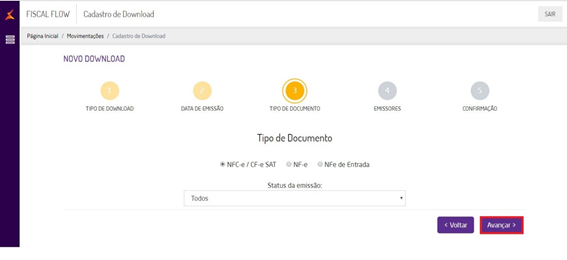...
| Expandir | ||
|---|---|---|
| ||
Gerando o arquivo XML Em acesso ao portal selecione a opção Suporte MID-e > Movimentações > Download de XML (Novo)Será exibido a nova tela de download do XML, clique no botão Novo Downloadbotão Cadastro de Download de XML (NOVO). Clique em Período para visualizar os campos com as datas de emissão inicial e final. Informe a Emissão Inicial e a Emissão Final e clique em Avançar Selecione Confirme se a opção NFC-e / CF-e SAT está marcada, em Status da emissão selecione Todos e clique em Avançar. Selecione a flag com as informações do CNPJ/CPF e com o dados do Emissor e Informe o Grupo Econômico ou CNPJ, após aparecer a loja marque o quadrado e clique em Avançar. Informe o Nome do responsável que solicitou ou está gerando o arquivo XML e Insira os e-mails que receberão os arquivos e clique em Avançar. Feito todos os procedimentos acima, será exibido a tela com todos os dados da solicitação do arquivo XML. Será necessário aguardar o envio do arquivo no(s) e-mail(s) informado(s). |
| Expandir | ||
|---|---|---|
| ||
Cadastro de recorrência de XML:Em acesso ao portal selecione a opção Suporte MID-e > Movimentações > Cadastro de Download de XML (Novo). Será exibido a nova tela de download do XML, clique no botão RECORRENTE. Selecione opção Mensal e logo em seguida Botão Avançar. Após aparecer imagem abaixo clique no botão Avançar. Informe o Grupo Econômico ou CNPJ, após aparecer a loja marque o quadrado e clique em Avançar Informe o Nome do responsável que solicitou ou está gerando o arquivo XML e Insira os e-mails que receberão os arquivos e clique em Finalizar. Após finalizar será exibido a tela com todos os dados da solicitação do arquivo XML. Pronto agora todo começo de mês sua loja receba os arquivos XML automaticamente. |
| Expandir | ||
|---|---|---|
| ||
Consultando Agendamento de Download:Acesse a opção , clique em Movimentações > Consulta Agendamento de Download. Na tela a seguir clique na lupa "em destaque na imagem" para consultar os agendamento de download disponíveis. A pósselecionado a lupa, será exibido as informações dos agendamentos de download disponíveis: Informações: Obs: Caso não apareça nenhuma informação no "link para download", significa que todas as informações ainda não foram processadas, sendo necessário aguardar alguns minutos. |
...